On this link you can start a new videoconference.
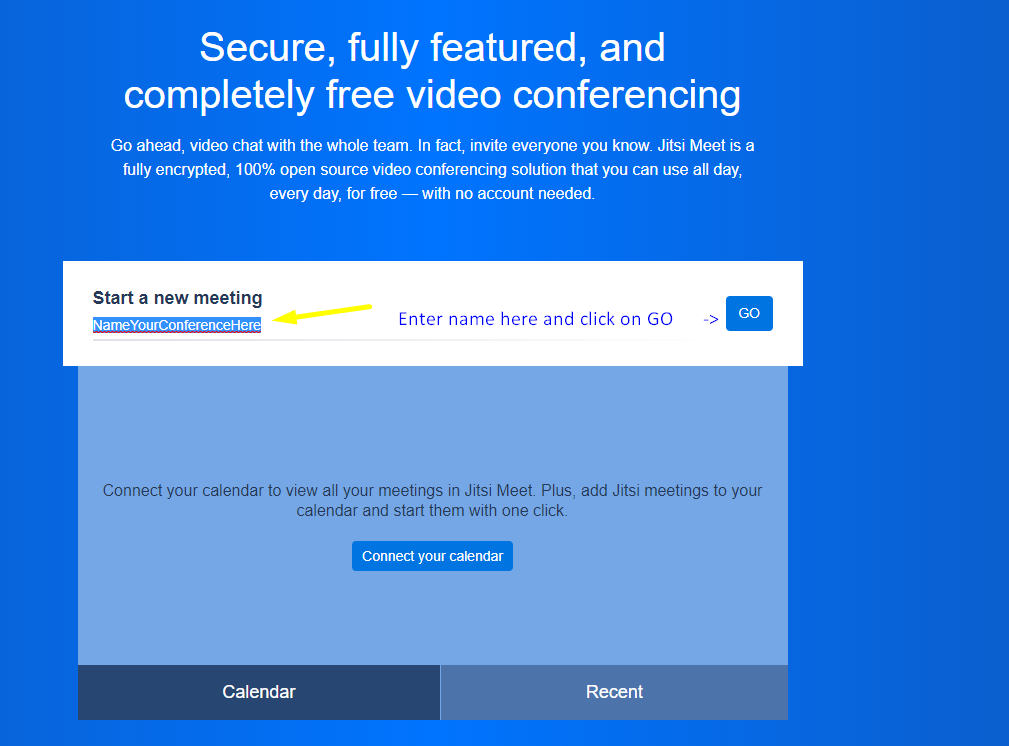

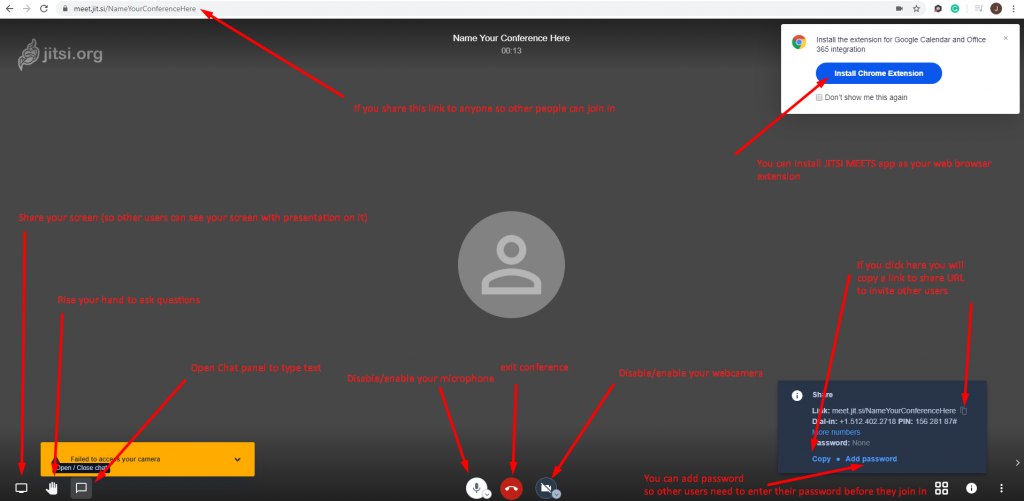

Web, který z Vás udělá lepší uživatele
On this link you can start a new videoconference.
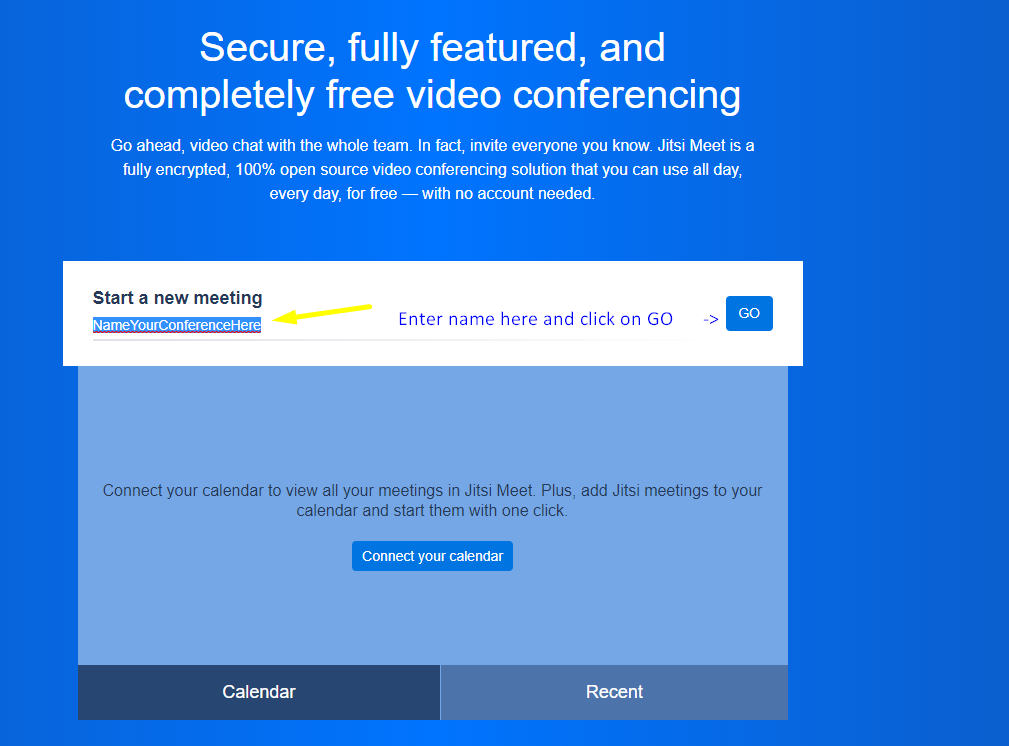

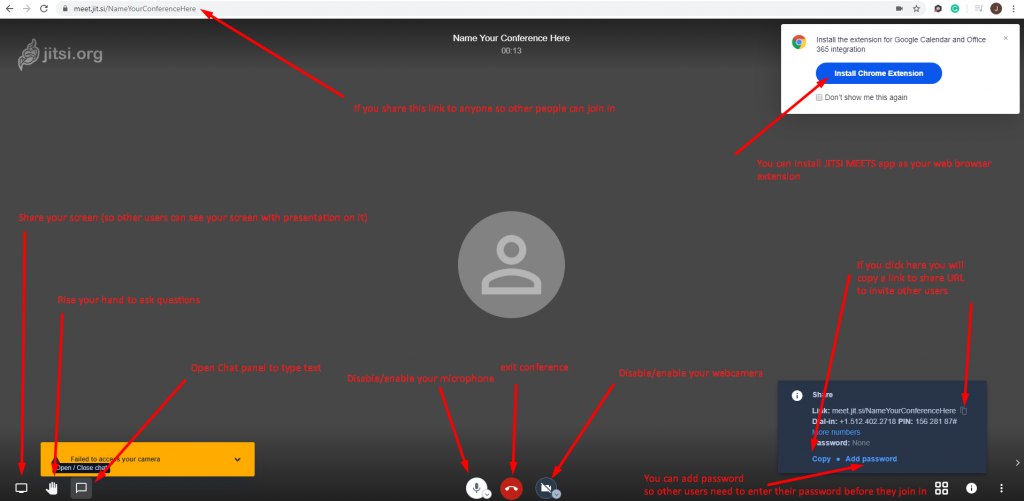

Click to the upper left corner with 9 dots to switch to Microsoft Teams app.
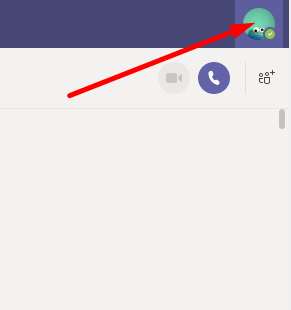
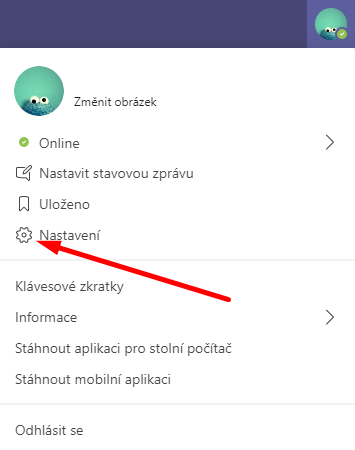
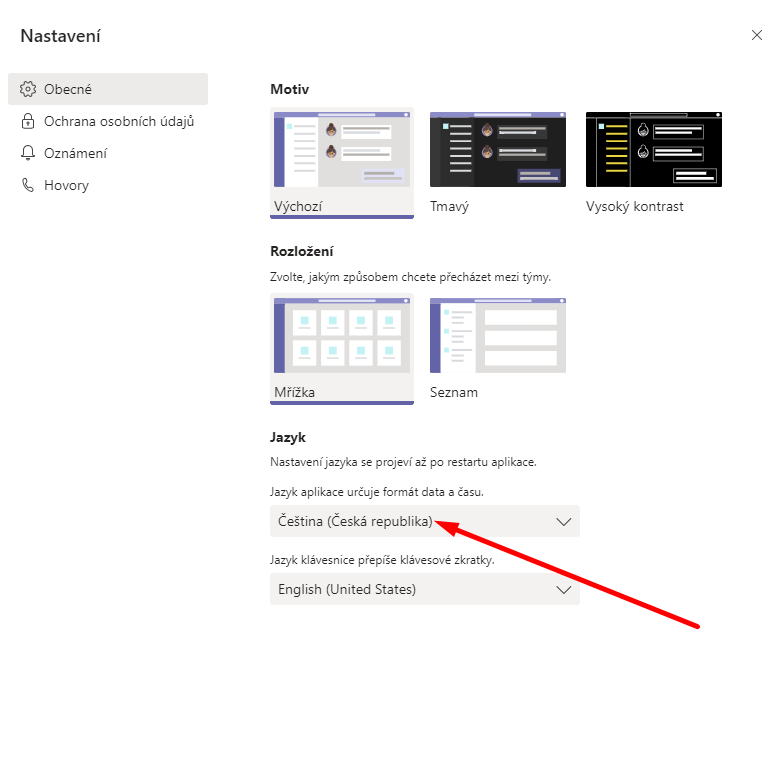
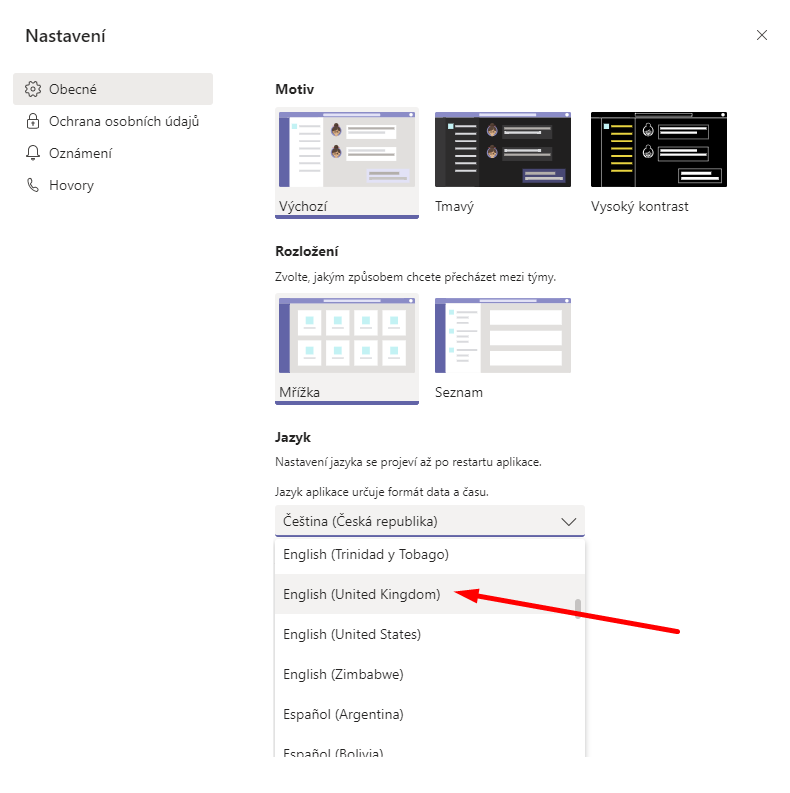
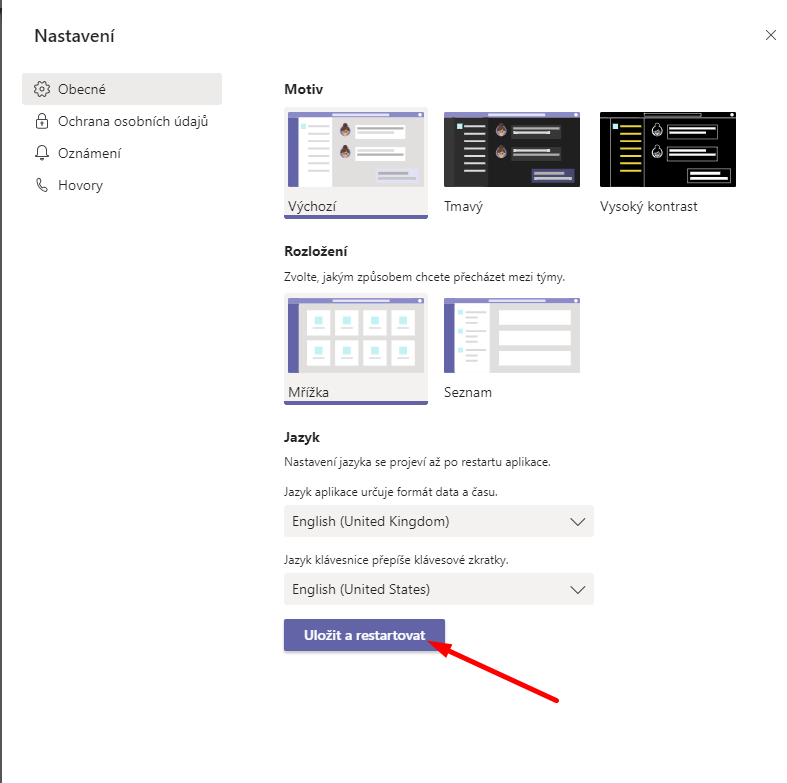
English works now
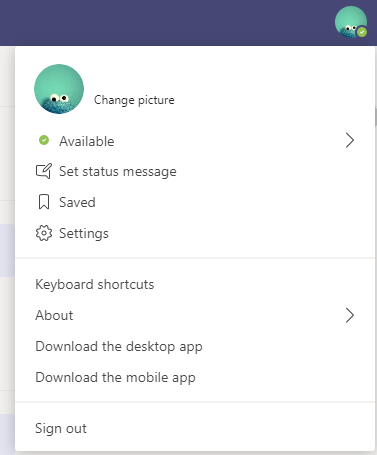
Stáhněte Open Broadcaster Software (Zdarma na Linux, Windows, Mac OS):
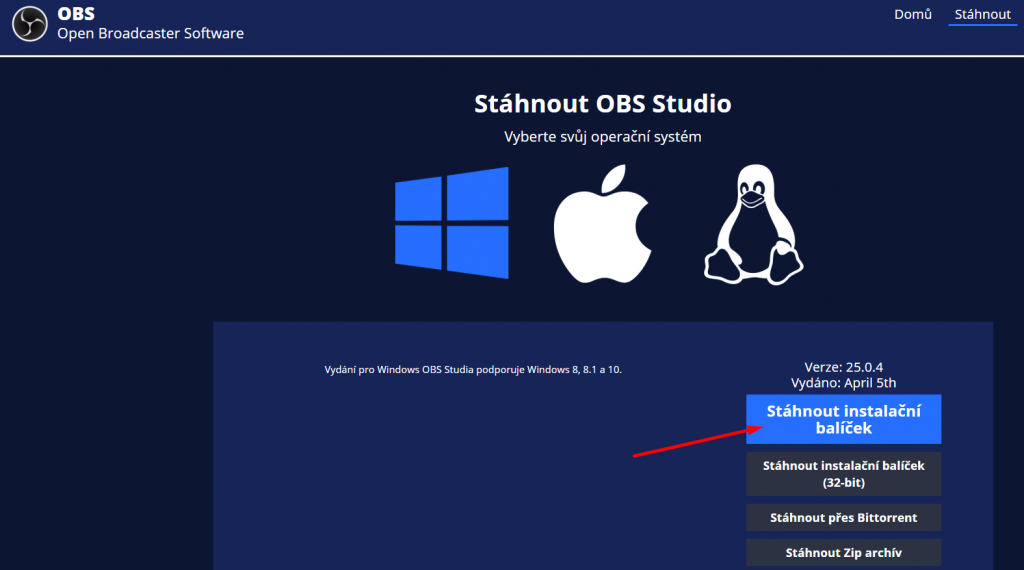
Stáhněte a nainstalujte, při instalaci není co zkazit.
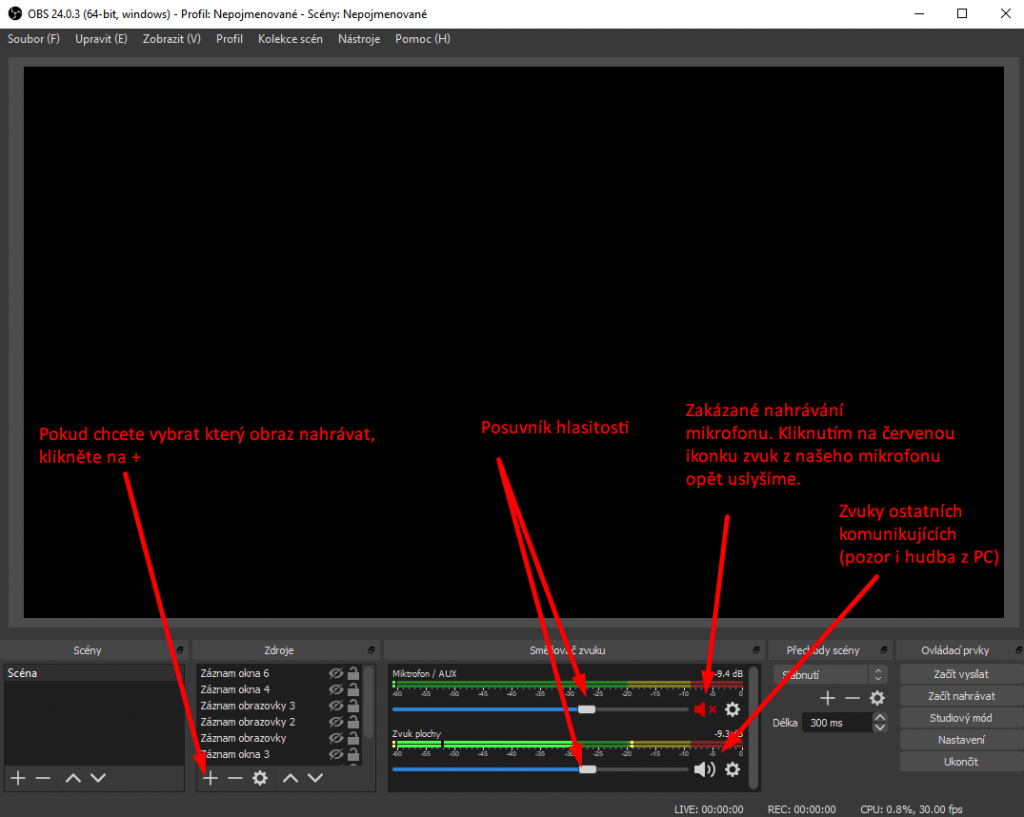
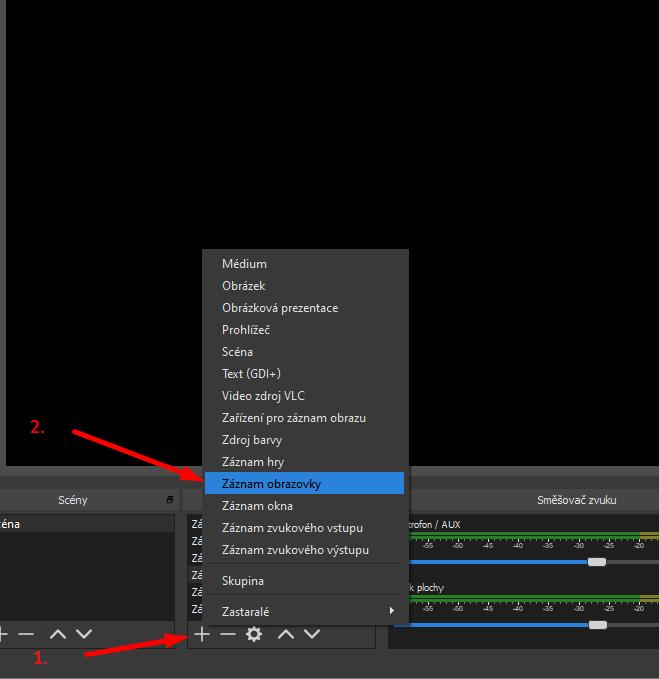
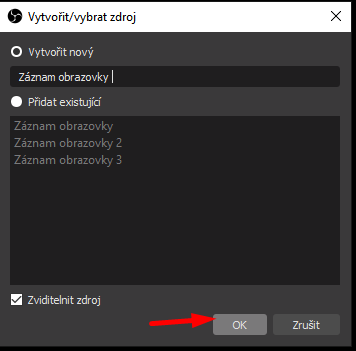

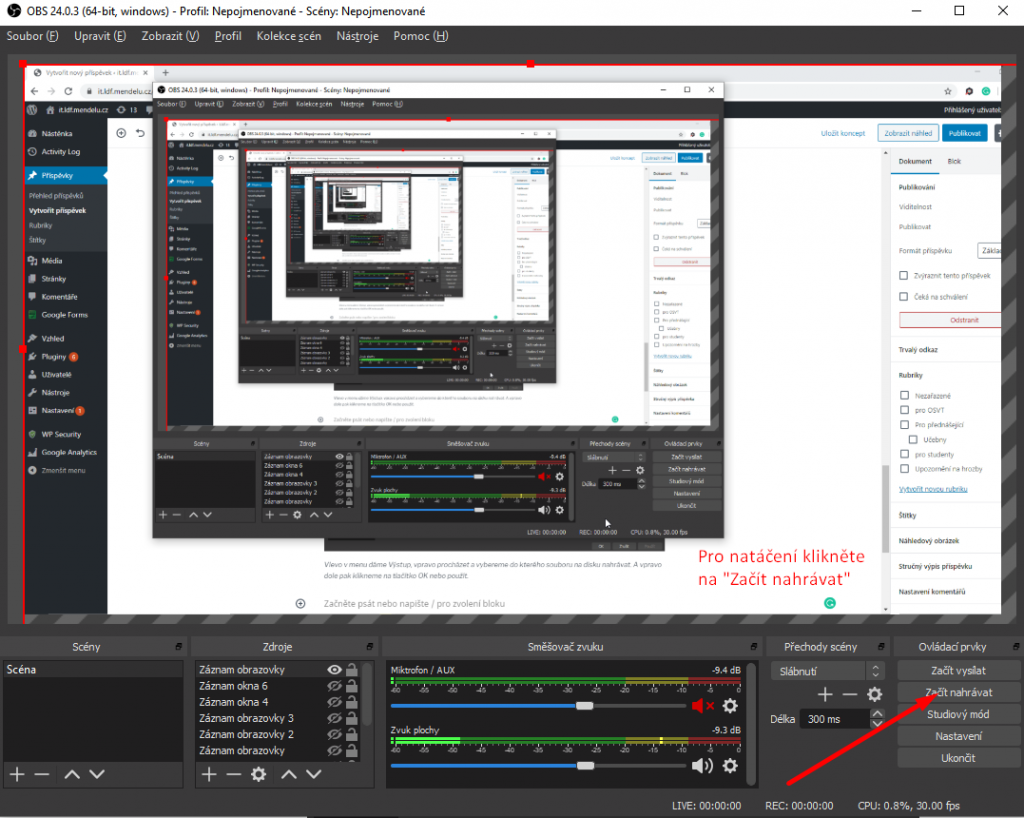
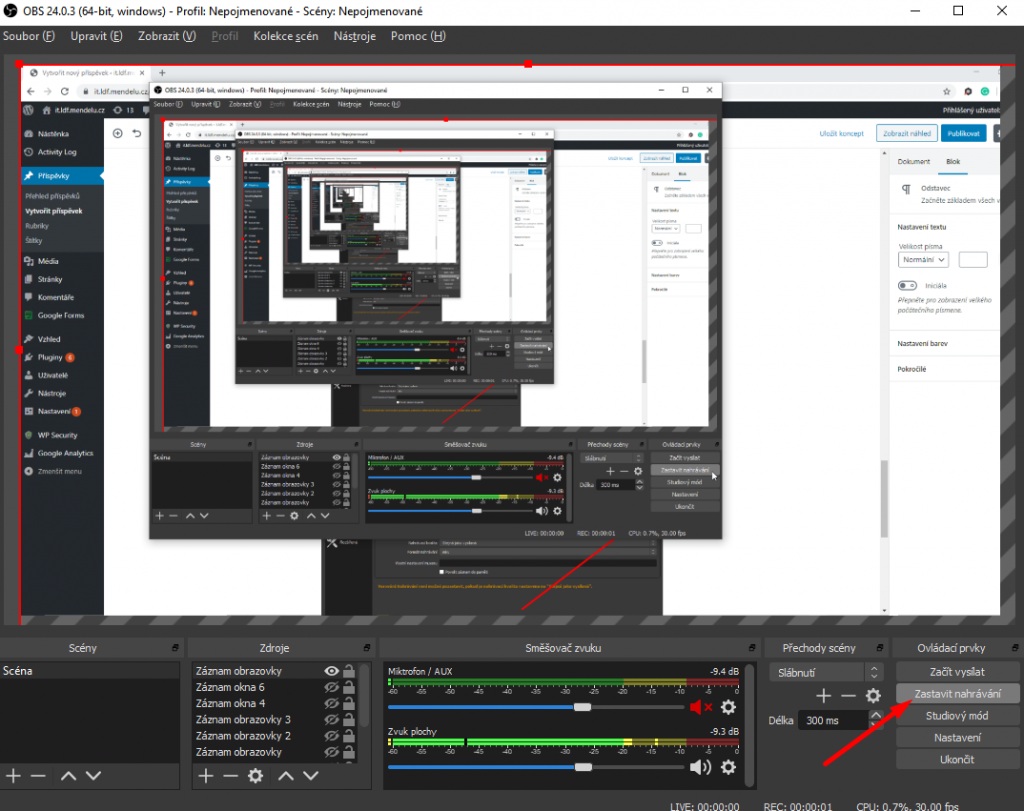
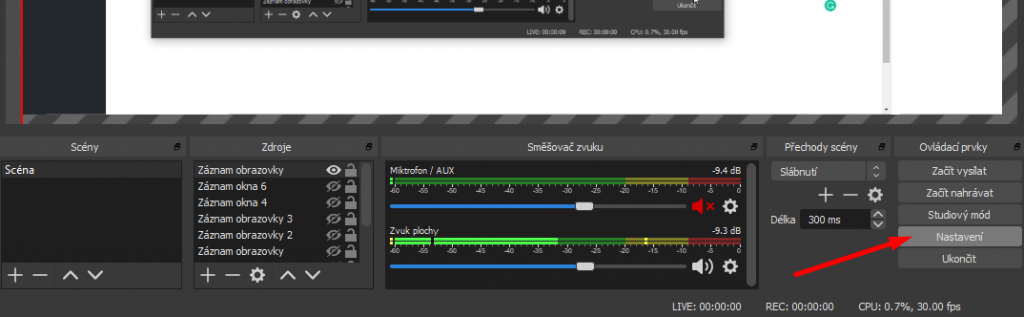
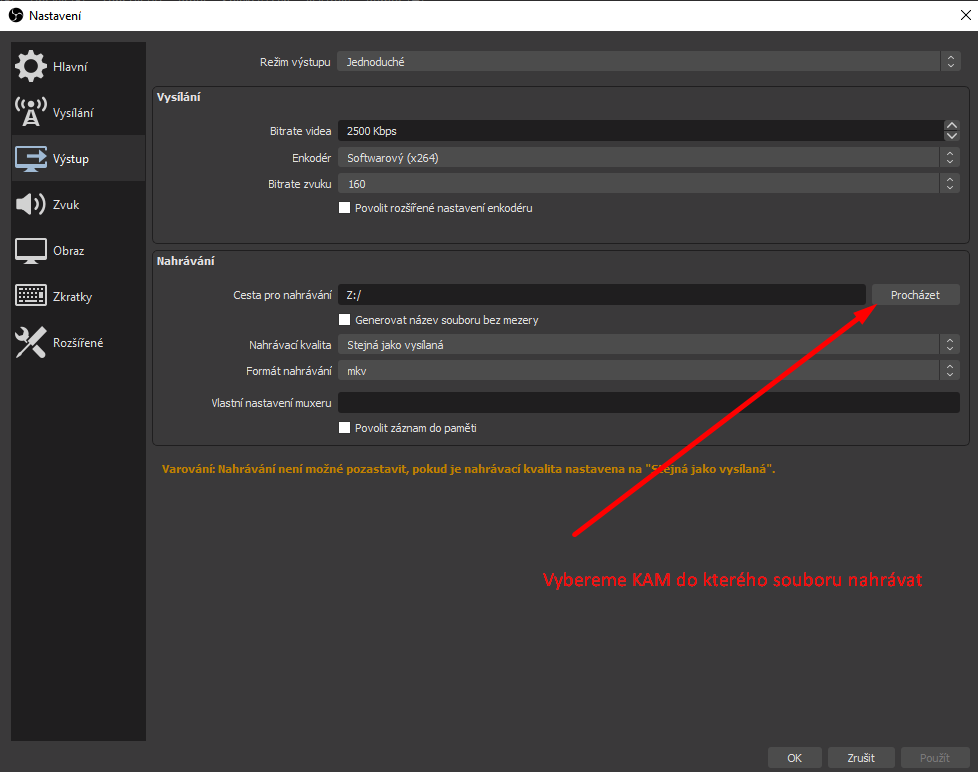
Dostaňme se do Microsoft Teams 9 tečkami vlevo nahoře
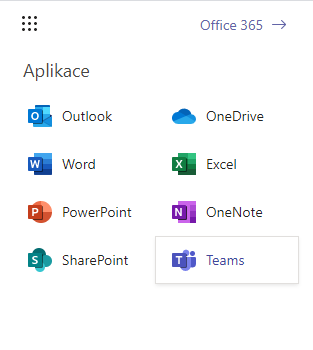
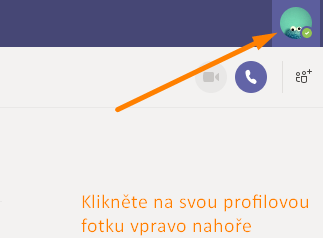


Totéž v instalované aplikaci Teams pro desktop

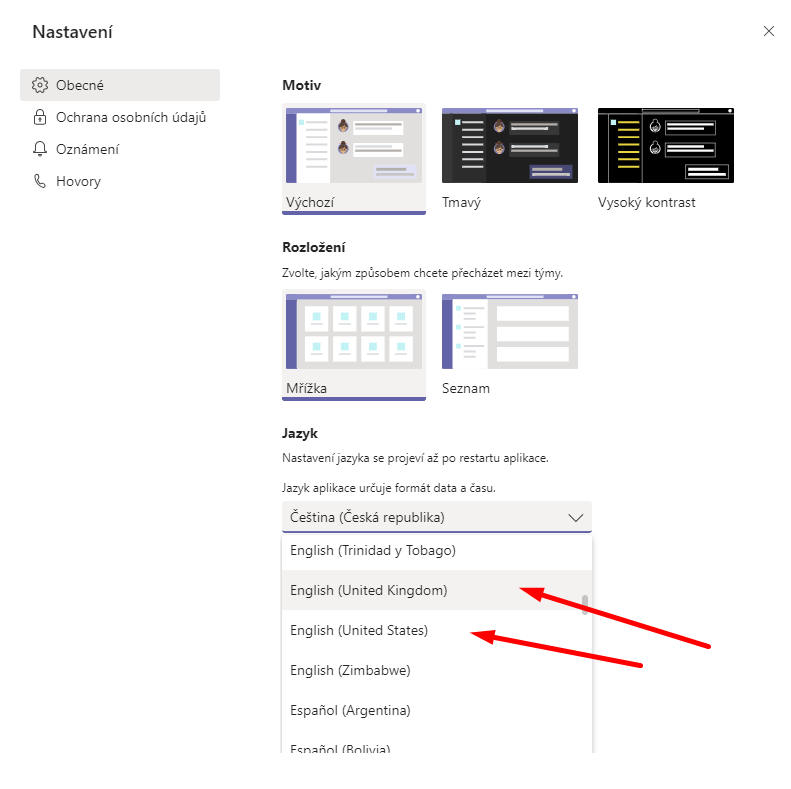
klikneme na uložit a restartovat
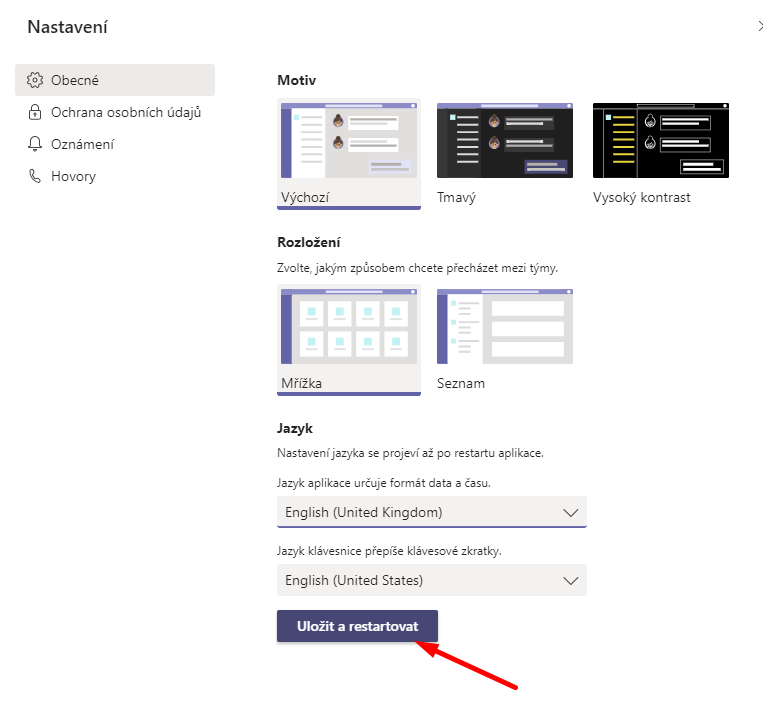
Hotovo, ihned po odkliknutí by už měla být angličtina, případně jiný jazyk. Pokud je student či přednášející např. číňan, němec, maďar nebo korejec, odklikne si svůj jazyk v seznamu nabízených jazyků.